
¿Cómo arreglar la pantalla negra de la muerte del iPhone 16? - 6 soluciones comprobadas

El iPhone 16, el último teléfono inteligente lanzado por Apple, ha atraído a innumerables usuarios por sus funciones avanzadas y su potente rendimiento. Sin embargo, algunos usuarios han encontrado un problema de "muerte de pantalla negra" durante el uso, donde el dispositivo repentinamente no se inicia o no funciona normalmente, y la pantalla se vuelve completamente negra, dejando a los usuarios perdidos.
Sin embargo, no es necesario que entre en pánico. Este artículo detallará las posibles causas de la pantalla negra de la muerte del iPhone 16 y brindará varias soluciones efectivas para ayudar a los usuarios a resolver este problema.
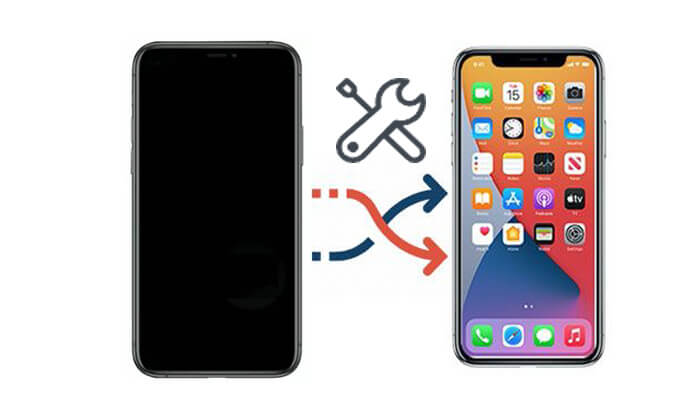
Antes de arreglar la pantalla negra de la muerte del iPhone 16, es fundamental comprender sus posibles causas. Aquí hay algunas razones comunes:
Una vez que sepamos las razones por las que murió la pantalla del iPhone, aprendamos cómo reparar la pantalla negra del iPhone 16. Aquí hay seis soluciones que puedes probar. Veámoslos uno por uno.
Una razón común para una pantalla negra es que la batería del dispositivo se ha agotado por completo. En este punto, la pantalla se volverá completamente negra y dejará de responder y no se mostrará ninguna indicación de carga. La carga es la solución más básica para situaciones en las que la batería está agotada.
Lo que debes hacer es:
Paso 1. Conecte el iPhone 16 a una fuente de alimentación utilizando el cargador original.
Paso 2. Espere de 15 a 30 minutos para asegurarse de que el dispositivo reciba suficiente energía. (¿ El iPhone se sobrecalienta al cargar ?)
Paso 3. Una vez que la batería alcance un nivel suficiente, el logotipo de Apple aparecerá en la pantalla y el dispositivo comenzará a iniciarse.

Si el dispositivo aún no responde después de cargarlo, considere la siguiente solución.
A veces, una falla del software del sistema puede impedir que el dispositivo se muestre correctamente. Un reinicio forzado puede ayudar a resolver rápidamente este problema sin afectar la seguridad de los datos. Es eficaz para muchos problemas del sistema, incluida la pantalla negra de la muerte de Apple.
A continuación se explica cómo forzar el reinicio del iPhone 16 para reparar la pantalla negra del iPhone:
Paso 1. Presione y suelte rápidamente el botón "Subir volumen".
Paso 2. Presione y suelte rápidamente el botón "Bajar volumen".
Paso 3. Mantenga presionado el botón "Lateral" hasta que aparezca el logotipo de Apple.

Restaurar su iPhone 16 usando iTunes en una computadora puede resolver muchos problemas del sistema que provocan pantallas negras. Sin embargo, este proceso borrará su dispositivo y reinstalará una versión nueva de iOS .
Para restaurar su iPhone 16 a través de iTunes, siga estos pasos:
Paso 1. Conecte su iPhone 16 a su computadora con un cable USB y abra iTunes. Navegue a la página "Resumen" del dispositivo.
Paso 2. Selecciona la opción "Restaurar iPhone". Esto borrará todos los datos y configuraciones e instalará el último firmware iOS .
Paso 3. Permita que el proceso de restauración se complete por completo antes de desconectar su dispositivo. Esto debería resolver el problema de la pantalla negra en su iPhone 16.

Restaurar su iPhone 16 en modo de recuperación es una solución más avanzada que puede solucionar problemas graves del sistema, como una pantalla negra. Tenga en cuenta que esto borrará todos los datos, así que asegúrese de hacer una copia de seguridad de su iPhone en iCloud o en la computadora primero.
A continuación se explica cómo reparar la pantalla negra de la muerte del iPhone 16 usando el modo de recuperación:
Paso 1. Conecte su iPhone 16 a su computadora. Presione y suelte rápidamente el botón "Subir volumen", luego presione y suelte el botón "Bajar volumen" y, finalmente, presione y mantenga presionado el botón "Lateral" hasta ingresar al modo de recuperación.

Paso 2. En iTunes, verás un mensaje para "Restaurar" o "Actualizar". Seleccione "Restaurar" para instalar la última versión iOS y borrar su dispositivo.

Si desea evitar el riesgo de perder datos, Recuperación del sistema iOS es una opción ideal. Esta herramienta profesional puede solucionar una variedad de problemas dentro del sistema iOS , incluida la pantalla negra de la muerte, sin causar pérdida de datos. Es fácil de usar, lo que permite incluso a aquellos sin conocimientos técnicos completar con éxito la reparación.
Aspectos destacados de la recuperación del sistema iOS :
A continuación se explica cómo reparar la pantalla negra del iPhone sin pérdida de datos usando la Recuperación del sistema iOS :
01 Descargue e instale iOS System Recovery en su computadora, luego ábralo. Desde la interfaz principal, seleccione la opción "Recuperación del sistema iOS ". Conecte su iPhone a la computadora a través de USB y toque "Confiar" si se le solicita.

02 Una ventana emergente mostrará varios problemas que la herramienta puede solucionar. Haga clic en el botón "Inicio" para continuar.

03 Elija "Modo estándar" o "Modo avanzado". La herramienta detectará la información básica de tu iPhone; toque "Confirmar" para continuar.

04 Finalmente, haga clic en el botón "Reparar" para comenzar a descargar el paquete de firmware y reparar la pantalla negra de la muerte de su iPhone 16.

Si todos los intentos no logran resolver el problema, puede indicar un problema de hardware o un problema del sistema más complejo. En este caso, el curso de acción más seguro es comunicarse con el Soporte técnico de Apple o visitar un centro de servicio autorizado de Apple para obtener ayuda. Pueden proporcionarle servicios profesionales de diagnóstico y reparación.
La pantalla negra de la muerte del iPhone 16 puede ser frustrante, pero con los métodos descritos en este artículo, la mayoría de los usuarios pueden resolver el problema por sí mismos. Si desea garantizar la seguridad de sus datos, utilizar iOS System Recovery es una excelente opción. Ya sea que se trate de un simple fallo del sistema o de un fallo más complejo, esta herramienta puede ayudarle a restaurar su dispositivo al funcionamiento normal sin perder ningún dato.
Artículos relacionados:
¿Cómo arreglar la pantalla gris de la muerte del iPhone usted mismo? (8 Soluciones)
¿Pantalla azul de la muerte del iPhone? Aquí hay 7 formas sencillas de solucionarlo
¿Cómo arreglar un iPhone atascado en la pantalla de carga? (Compatible con iPhone 16 y iOS 18)
9 trucos para arreglar la pantalla blanca de la muerte del iPhone sin esfuerzo (actualizado)

 Recuperación de iPhone
Recuperación de iPhone
 ¿Cómo arreglar la pantalla negra de la muerte del iPhone 16? - 6 soluciones comprobadas
¿Cómo arreglar la pantalla negra de la muerte del iPhone 16? - 6 soluciones comprobadas